MAPA
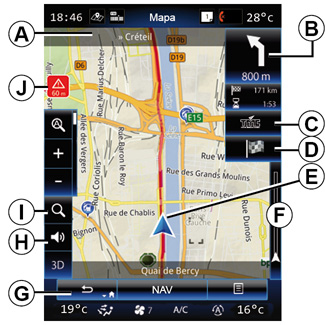

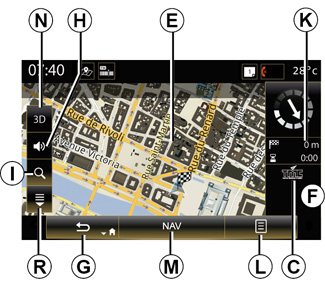
Legenda do mapa
A Nome da próxima estrada principal ou informação sobre o próximo painel de direção (o que surgir primeiro).
B Visualização: distância restante a percorrer e indicação da manobra seguinte.
Premir: atalho que permite aceder a diferentes informações sobre o seu itinerário.
C Ver: fornecedor do serviço de informações de trânsito.
Premir: este atalho fornece uma lista de ocorrências de trânsito ao longo do itinerário.
D Atalho para «Destino».
E Posição atual.
F Barra de informações de trânsito para o seu itinerário.
G Regressar à posição atual ou ao ecrã anterior.
H Ativar/desativar as instruções de navegação.
I Zoom: toque na lupa para apresentar os botões de aproximação e afastamento. Utilize este botão para ativar ou desativar a função de zoom no modo automático.
J Sinal que indica uma zona de alto risco.
K Informações sobre o trajeto, tais como a hora de chegada, a distância restante total e a possibilidade de aceder ao destino (bandeira verde ou vermelha com símbolo de raio)/resumo do percurso.
L Menu contextual.
M Regressar ao menu principal de navegação.
N Modos 2D/3D e Norte 2D (o mapa apresenta sempre o norte na parte superior do ecrã).
P Painel de indicação de limite de velocidade (o valor indicado depende da unidade escolhida). Para mais informações sobre a escolha do tipo de unidade, consulte o capítulo «Sistema».
Q Símbolos para pontos de interesse (POI) apresentados no mapa de navegação.
R Ver/ocultar o painel contextual.
| Menu “Navegação” | |
No ecrã inicial, prima “Menu”, depois “Navegação” para aceder a “Opções de Mapa”. | ||
| “Opções de Mapa” | |
Menu contextual: sem qualquer itinerário em curso Prima a tecla do menu contextual para aceder aos seguintes menus: - “Mapa de trânsito”; - «Opções de trajecto» ou «Itinerário»; - “Regulações do mapa”; - “Onde estou?” ou “Informações de GPS”; - “Cancelar trajecto”. | ||
“Mapa de trânsito” Selecione «Mapa do trânsito» para verificar o estado atual do trânsito no mapa. “Opções de trajecto” Seleccione «Opções de trajecto» para aceder às opções abaixo: - «Tipo de trajeto»: É possível modificar os critérios de cálculo de itinerário («Rápido», «Curto», Económico); Pode também selecionar o método de planeamento de itinerário predefinido aquando do cálculo de itinerário. Para tal, no menu «Mapa», prima o botão do menu contextual e, em seguida, selecione «Opções de trajecto» > «Tipo de trajeto». Nota: as funções descritas mais acima poderão variar. |
Pode escolher entre os métodos seguintes: - «Rápido»: este método apresenta o itinerário mais rápido possível, com base nas suas preferências de itinerário. Este método de cálculo evita, na medida do possível, as zonas residenciais e as estradas secundárias; - «Curto»: este método apresenta o itinerário mais curto possível. Este método tenta igualmente evitar zonas residenciais; - «Económico»: este itinerário combina as vantagens dos dois métodos anteriores. O sistema de navegação procede ao mesmo cálculo que para o itinerário rápido, mas considera também outras estradas para economizar combustível. |
Preferências de itinerário As preferências de itinerário são restrições que afetam o cálculo de itinerário. Pode ativar ou desativar os seguintes elementos no menu «Opções de trajecto»: - «Auto-estradas»: incluir ou excluir autoestradas ao longo do itinerário; - «Custos periódicos»: incluir ou excluir estradas ao longo do itinerário que estejam sujeitas a uma taxa periódica válida durante um determinado período de tempo; - «Portagem por utilização»: incluir ou excluir estradas com portagem (através de postos de portagem ou semelhantes); - «Ferry»: incluir ou excluir ferry-boats (incluindo comboios com serviço de transporte automóvel) ao longo do itinerário; - «Comboio ferry»: incluir ou excluir transporte rodoviário/ferroviário (via férrea) ao longo do itinerário; |
- «Estradas não pavimentadas»: incluir ou excluir estradas não pavimentadas ao longo do itinerário; - Autorização necessária: incluir ou excluir estradas com acesso limitado. «Regulações do mapa» Este menu permite configurar os seguintes elementos: - «Zoom automático»: ativar ou desativar o zoom automático; - «Vista automática de autoestrada»: ativar ou desativar a apresentação de sinais de autoestrada; - «Ponto de vista»: selecione o ponto de vista preferencial da navegação («Baixo», «Normal» ou «Elevado»); - Cor do mapa: selecione o modo de visualização preferencial do mapa («Auto», «Dia» ou «Noite»); |
- Galeria de veículos 3D: altere o marcador de posição predefinido. Percorra os diferentes marcadores (veículos 3D) premindo as setas para a esquerda e para a direita; Para selecionar um marcador, prima o botão «Dianteira» sob a escolha de veículo preferencial. - «Locais de interesse»: quando esta função está ativa, o mapa apresenta representações de pontos de referência em 3D, representações artísticas em 3D ou modelos 3D de locais célebres ou conhecidos; - «Edifícios»: quando esta função está ativa, o mapa apresenta modelos de cidades/localidades em 3D, assim como representações artísticas em 3D ou modelizações 3D de todos os edifícios urbanos, incluindo o tamanho e posição reais do edifício no mapa; - Relevo: quando esta função está ativa, o mapa apresenta uma representação das imediações em 3D; |
- «Marcadores de locais»: selecione os locais ou POI a apresentar no mapa durante a navegação. Um número excessivo de marcadores sobrecarregará o mapa, pelo que é aconselhável colocar o menor número de marcadores possível. Selecione Mostrar tudo/Ocultar tudo para mostrar ou ocultar todas as categorias de locais e POI: - prima a categoria de local ou POI para aceder a uma lista de subcategorias; - marque ou desmarque a caixa de seleção junto a uma categoria para a ver ou ocultar. “Onde estou?” Esta função apresenta informações detalhadas sobre a posição atual: coordenadas e endereço. “Informações de GPS” Esta função permite obter informações sobre o estado do sinal de GPS do veículo. |
“Cancelar trajecto” Prima este comando para anular o itinerário activo. Menu contextual: com zona selecionada Faça deslizar o dedo no ecrã multimédia para se deslocar no mapa de modo a aceder a outras funções do menu contextual: - “Locais em redor do cursor”; - “Ad. a agenda”; - “Notícias”; - “Mostrar posição do cursor”. “Locais em redor do cursor” Esta função permite encontrar pontos de interesse à volta da posição selecionada. Pode pesquisar, filtrar, ordenar e visualizar todos os resultados encontrado pelo sistema multimédia no mapa. |
«Ad. a agenda» Esta função permite memorizar a posição selecionada no livro de endereços. “Notícias” Esta função permite encontrar detalhes (endereço, latitude e longitude) sobre a posição selecionada. “Mostrar posição do cursor” Esta função permite regressar à posição do cursor ao deslocar-se no mapa de navegação. |
Por razões de segurança, efectue estas operações com o veículo parado.

